在 Visio 專業版中,文字圖說文字資料圖形 (不要與圖說文字圖形混淆) 是一種資料圖形類型,您可以在 將資料匯出至繪圖中的圖形之後,再使用。 下列範例顯示的是記憶欄位的文字圖說 文字資料 圖形。 它以一個片形圖示表示,而 GB 數則位於圖示之後。
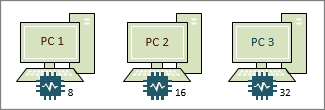
並非所有的圖說資料圖形都有類似上述範例的圖示。 有時候,您只需要將它們用於簡單的文字標籤。 例如,若要顯示部門名稱、電話號碼、日期等。
將圖說文字資料圖形用於圖形
-
請確定右側 已開啟資料圖形欄位 窗格。 如果尚未開啟,請在 [資料>選項卡上,按一下以選取 [資料圖形欄位> 核取方塊。
![[資料] 索引標籤,[資料圖形欄位] 核取方塊](https://support.content.office.net/zh-tw/media/e05025d6-111e-4770-96a2-3a009fc2bea8.png)
-
請執行下列其中一個操作:
-
如果您想要變更頁面上的所有圖形,請按一下圖表上的空白區域,以取消選取任何可能選取的圖案。
-
如果您只想變更頁面上的選取圖形,請按一下一或多個圖形以選取它們。
-
-
在資料 圖形欄位窗格中 ,找出要變更為圖說文字資料圖形的資料欄位。
-
在同一個窗格中,請確認您想要變更的欄位有一個核取方塊,並務必選取該欄位,使其以藍色顯示:
![[資料圖形欄位] 窗格,已核取並選取 [完成百分比] 欄位](https://support.content.office.net/zh-tw/media/1bd58c06-f12e-42bc-ab63-10aeb03c8c60.png)
-
在 [ 資料> 選項卡上,按一下資料圖形庫底部的 向下 箭鍵。
![[資料] 索引標籤,[資料圖形] 圖庫按鈕](https://support.content.office.net/zh-tw/media/7e07c7a5-2648-409b-abe3-4a4b395b6ba0.png)
-
然後在圖說下 選擇專案。
正在配置其他圖說義屬性
在適用圖說文字之後,您可能需要設定該圖說文字,讓圖形正確呈現您的資料。 例如,您可能會想要變更文字格式等屬性,或以不同方式放置。
-
執行上述步驟 1-4。
-
在 [ 資料」 選項卡 上,按一下 [ 設定>。
![[資料] 索引標籤,[設定] 按鈕](https://support.content.office.net/zh-tw/media/21709540-90ba-4ab5-bed2-e0ec4840c967.png)
-
如果您想要變更資料條的整體外觀,請從樣式功能表中選擇另 一個 樣式。
-
您也可以變更標籤、值和圖說說。 下列圖例會識別這些部分。 卷 標 是輸入 (的功能變數名稱或) 欄名稱。 該值 是 欄位的實際值。 圖 說文字 是資料圖形的整個區域。
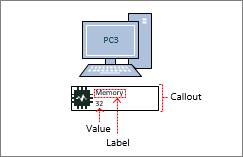
-
顯示值 此屬性只會顯示欄位的值。 您可以將它設定為 是 或 否。 在上例中,會顯示值,值為 32。
-
值格式 此屬性可讓您設定值的資料格式。 按一下 [...」 按鈕,然後選擇常用格式,例如數位、貨幣、日期/時間等。 在上例中,值格式設定為 Number。
-
值字型大小 這會設定值的字型大小。
-
標籤位置 決定功能變數名稱相對於值的位置。 有三個選項:高於值、低於值和未顯示。 大部分時候預設為未顯示。 在上例中,標籤位置設定為高於值。
-
標籤 這是功能變數名稱的實際文字。 在上例中,標籤為「記憶體」。 如果您想要從資料中的預設功能變數名稱自訂,您可以選取 [預設]、按 DELETE,然後輸入您自己的文字。 例如,您可以變更為「以 GB 為單位的 RAM」。
-
標籤字型大小 這會設定標籤的字型大小。
-
邊框類型 您可以在圖說圖區域周圍有三種邊框類型:無 (通常是預設) 、大綱或底端。 在上例中,邊框類型設定為大綱。 這是圖說圖區域周圍的大綱。
-
填滿類型 此設定可讓您以白色或無填滿圖說法的背景。 無會讓圖說文字背景透明,讓資料圖形下的其他圖形和文字仍可看到。
-
圖說標注位移 這可讓您向左或向右移動整體圖說法的位置。
-
圖說法寬度 這可讓您變更資料圖形整體區域的寬度。 如果您指定數位,預設單位為吋。 例如,如果您輸入 2,資料圖形區域的寬度會變更為 2 吋。 您也可以指定點的寬度。 如果您以點數指定,請務必使用數位、空格,然後使用 "pt"。 例如 :100 pt。
-
-
您也可以調整 資料圖形位置。










